
iSee图片专家是一款功能强大的图像处理软件,适合各类用户进行便捷的图片编辑。下面为大家详细介绍如何使用该软件进行抠图及制作个人证件照,帮助还不熟悉操作的朋友们快速上手。
导入图片:启动iSee图片专家后,首先将需要处理的图片导入软件中。
进入裁剪/抠图功能:在软件主界面的“导航条”中找到“常用工具”选项,点击进入后选择“裁剪/抠图”功能。
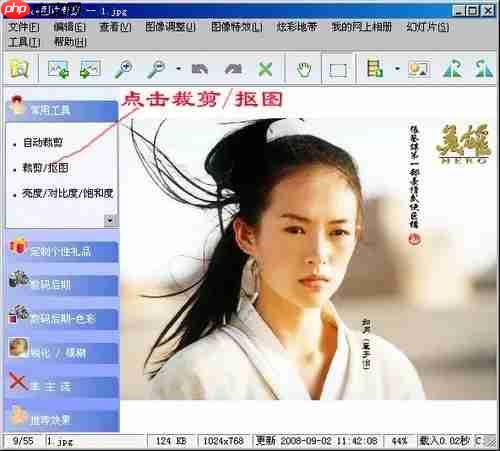

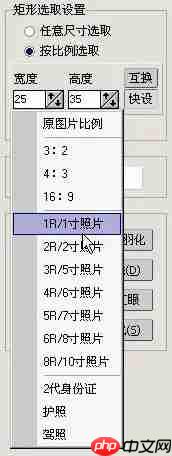

eoeAndroid特刊第二期:Android图像处理篇 pdf,eoeAndroid策划的第二篇专题,主要整理和翻译在Android中进行图像处理的一些资源和文章,通过本专题内容的学习,您可以掌握如何在Android上对图片编程,主要包括但不限于如下方向的内容: • Android中支持的图片格式介绍; • Android中图片库介绍 • 图片的显示(本地的,网络的); • 图片的格式转换; •
 0
0


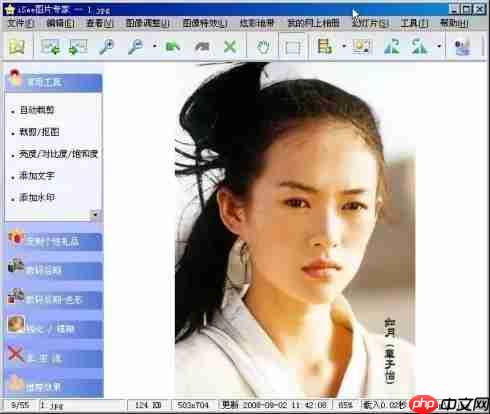
进行证件照排版:如需打印,可进入“导航条”中的“数码后期”功能,选择“照片排版”,然后挑选合适的排版模板,例如“1寸照(8张)-3R相纸”。一般情况下,已裁剪好的照片无需额外调整参数。
完成排版输出:检查排版效果无误后,点击确认完成操作,即可导出或打印所需证件照。
快来试试iSee图片专家,轻松实现专业级图像处理!
以上就是isee图片专家如何抠图的详细内容,更多请关注php中文网其它相关文章!

每个人都需要一台速度更快、更稳定的 PC。随着时间的推移,垃圾文件、旧注册表数据和不必要的后台进程会占用资源并降低性能。幸运的是,许多工具可以让 Windows 保持平稳运行。

Copyright 2014-2025 https://www.php.cn/ All Rights Reserved | php.cn | 湘ICP备2023035733号